Google Chrome est l’un des navigateurs les plus populaires au monde. Il a une conception simple qui facilite la navigation sur le Web en toute sécurité. Outre sa popularité, Google Chrome n’est pas parfait et des problèmes surviennent, notamment le problème de l’écran noir.
Certains utilisateurs de Windows ont constaté que la fenêtre Chrome de Google devient noire lors de l’agrandissement d’une fenêtre chromée réduite. D’autres ont signalé qu’ils voyaient un écran noir lorsqu’ils essayaient d’ouvrir une page Web. Il existe un certain nombre de situations différentes qui peuvent entraîner un écran noir.
Afin de résoudre ce problème, vous devrez peut-être désactiver certains indicateurs Chrome, désactiver l’accélération matérielle, ajuster sa compatibilité, réinstaller Google Chrome, mettre à jour Adobe Flash Player et diverses autres méthodes.
Ainsi, lisez attentivement l’article et suivez les méthodes une par une et vérifiez si elles résolvent le problème de l’écran noir :
Solution 1 : désactiver les extensions : il est possible que des extensions tierces installées sur Google Chrome créent cette erreur. Si vous avez installé de telles extensions, désactivez-les toutes. Pour ce faire, suivez ces étapes :
Double-cliquez sur le raccourci Google Chrome
Tapez chrome://extensions dans la barre d’adresse chrome et appuyez sur Entrée
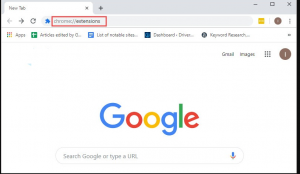
Pour désactiver toute extension répertoriée dans le panneau, cliquez sur chaque bouton bleu
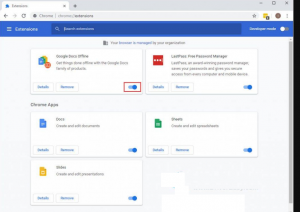
Après avoir terminé, redémarrez Chrome pour voir si le problème est résolu ou non
Solution 2 : désactiver l’accélération matérielle : certains navigateurs, applications et programmes du système utilisent l’accélération matérielle pour améliorer les performances de l’application afin de fournir de meilleures vidéos, images et sons.
Bien que ce module de l’ordinateur améliore l’expérience utilisateur, il augmente également la charge du système d’exploitation car il utilise le matériel du PC au lieu du logiciel. Ainsi, à cause de cette accélération matérielle ne va pas bien avec d’autres modules.
Pour résoudre ce problème, désactivez cette fonctionnalité sur votre navigateur en suivant les étapes ci-dessous :
Ouvrez Google Chrome et appuyez sur trois points verticaux
Cliquez sur les paramètres
À l’intérieur, cliquez sur Avancé> Système
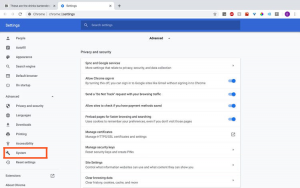
Désactivez l’option Utiliser l’accélération matérielle lorsque disponible
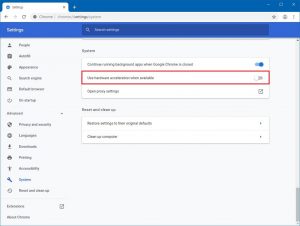
Fermez le navigateur puis relancez-le
Solution 3 : exécuter chrome en mode de compatibilité : cette erreur Google Chrome peut être causée par l’incompatibilité avec le système. Changer le mode de compatibilité résoudra le problème.
Faites un clic droit sur Chrome, cliquez sur Propriétés

Dans l’onglet Compatibilité, cliquez sur Exécuter ce programme en mode de compatibilité pour. Choisissez ensuite le système dans le menu déroulant
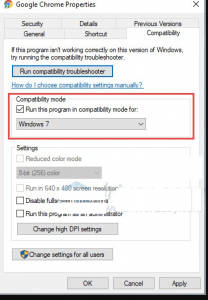
Cliquez sur OK puis exécutez Google Chrome pour vérifier
Solution 4 : Mettre à jour Google Chrome : La mise à jour de Google Chrome vers la dernière version peut vous aider à résoudre de nombreux problèmes. Vous pouvez utiliser un autre navigateur et accéder au site officiel de Google Chrome pour télécharger la dernière version et l’installer manuellement.
Solution 5 : Réinstallez Google Chrome : Une autre raison de l’apparition de ce problème est une installation corrompue. Donc, pour résoudre le problème, réinstallez le programme. Pour ce faire, voici les étapes :
Appuyez sur Win + Pause ensemble, puis cliquez sur Panneau de configuration
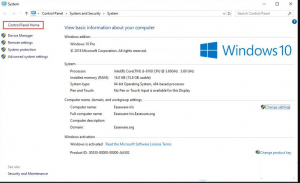
Définissez l’affichage du Panneau de configuration par catégorie, puis cliquez sur Désinstaller un programme
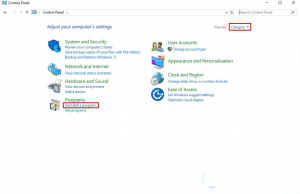
Faites un clic droit sur Chrome et appuyez sur Désinstaller
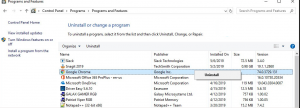
Utilisez un autre navigateur pour télécharger la dernière version de Google Chrome depuis le site officiel de Google Chrome
Installez-le manuellement, puis voyez que le problème est résolu ou non.
Solutions ultimes pour corriger les erreurs et les problèmes du PC
Il existe plusieurs erreurs et problèmes Windows qui ne peuvent pas être résolus à l’aide de solutions manuelles. Pour de tels problèmes, vous avez besoin d’un outil avancé. Je vous recommande donc d’utiliser l’outil de réparation PC. Il s’agit d’un outil de réparation conçu par des professionnels pour résoudre diverses erreurs informatiques.
![Comment corriger l’erreur d’écran noir de Google Chrome [Instructions complètes]](https://pctransformation.com/fr/wp-content/uploads/sites/13/2021/06/hqdefault-1.jpg)